
오늘의 퀵랩은 GCP Essential의 GCP와 퀵랩 탐험하기입니다.
Google Cloud Platform이 무엇인지, 클라우드가 무엇인지 모르는 분들을 대상으로 하는 퀵랩이니 너무 겁먹지 마세요!
이번 랩에서는, 학습 목표는 다음과 같습니다. 퀵랩에서 담고 있는 내용은 좀 더 많은데
아래 내용만 보셔도 무방할 것 같습니다.
1) 퀵랩 플랫폼에 대해서 배워봅니다.
2) GCP에 대한 전반적인 지식을 습득합니다.
3) Gcloud 툴킷을 통해서 명령어를 실행해보고, Cloud Shell이 무엇인지 배워봅시다.
4) Cloud IAM 서비스의 기본 설정을 배우고, Cloud IAM을 통해서 특정 사용자에게만 권한을 주는
작업을 어떻게 진행하는지 알아봅시다.

2. 퀵랩의 기초입니다.
구글 클라우드에서 정의한 기초 내용은
1) 스타트 버튼
2) 크레딧
3) 시간
4) 점수
가 있습니다.
잠깐!
퀵랩이 처음이시고, 크레딧이 없으시다면
Buy Credits를 통해 구매하셔야 합니다.
아니면 퀵랩 페이지나 링크드인을 통해 이벤트 크레딧으로 학습하실 수 있습니다.

자 다음으로, 랩을 시작해봅시다.
3. GCP 콘솔로 접근해 봅시다.
처음에 Start button을 누르시면 랩이 시작됩니다.
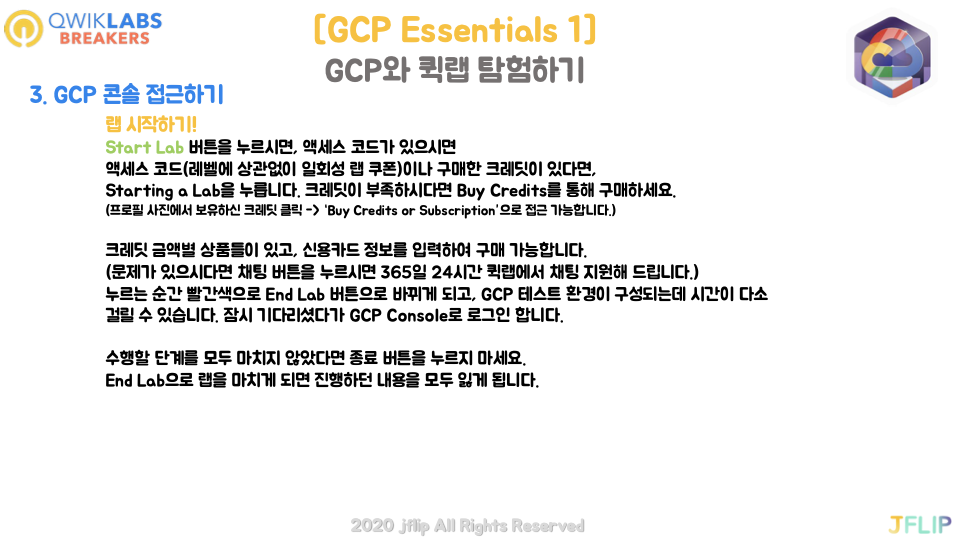
이걸로 끝나는 것이 아니고, 콘솔로 로그인해야 합니다.
UserName과 Password를 부여받는데
Open Console을 눌러서 GCP로 넘어갑니다.
그때 열리는 창에 입력하세요!

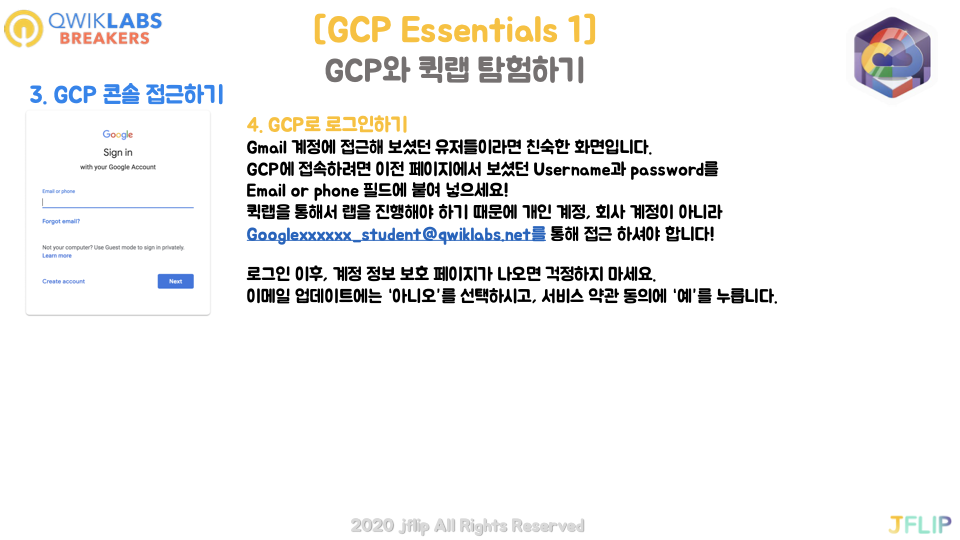
4. GCP 콘솔 내 프로젝트로 넘어가서도 Project 패널에서도 Username, id, number를 확인할 수 있습니다.


5. 탐색 메뉴와 서비스입니다.
GCP에서는 빠른 탐색이 가능하도록 도와줍니다. 좌측 상단의 버튼을 누르면
아래 7가지 서비스들을 확인하실 수 있습니다.
또, 사용하실 서비스들 역시도 검색창을 통해 검색도 가능합니다.

6. 역할과 권한입니다.
프로젝트를 만들고 프로젝트에 대한 접근 권한과 역할을 나눌 수가 있습니다.

역할은 다음과 같습니다. 뷰어 / 에디터 / 오너라는 역할이 있고,
설명은 다음과 같습니다.

7. 다음으로 GCP의 핵심 파트인 구글 클라우드 API입니다.
배포되어 있는 api를 통해 애플리케이션 통합을 쉽게 할 수 있습니다.
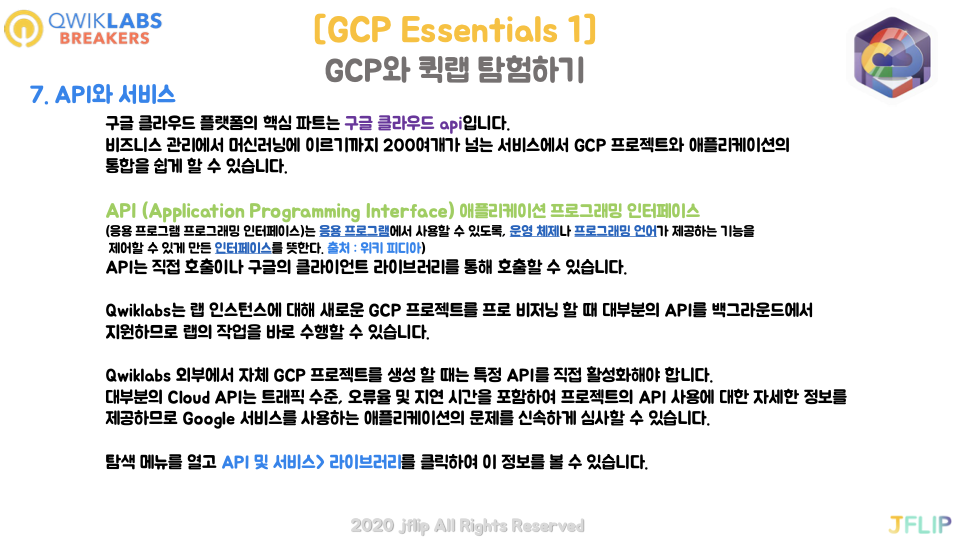
이제 api를 찾아봅시다.
dialogflow api를 찾아서 활성화해봅시다.
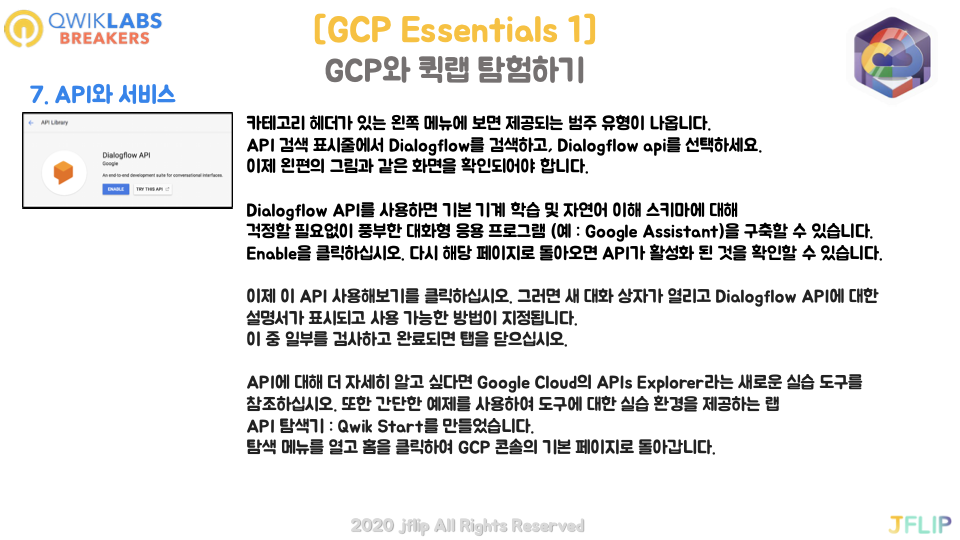
다시 돌아가면 활성화되어 있는 상태를 확인할 수 있습니다.
8. 다음으로 클라우드 쉘입니다.

클라우드 쉘을 통해 다음 명령어를 수행하고, 확인해 봅시다!
처음으로 Active account를 확인해 보고,


이로써 GCP의 개괄적인 GCP Essential의 첫 번째 랩이 종료됐습니다.
다음 랩에서 뵙겠습니다!
'Qwiklabs > 초급 - GCP Essentials' 카테고리의 다른 글
| [퀵랩] 초급 - GCP Essentials 05/05 (0) | 2020.05.17 |
|---|---|
| [퀵랩] 초급 - GCP Essentials 04/05 (0) | 2020.05.14 |
| [퀵랩] 초급 - GCP Essentials 03/05 (0) | 2020.05.12 |
| [퀵랩] 초급 - GCP Essentials 02/05 (0) | 2020.05.10 |
